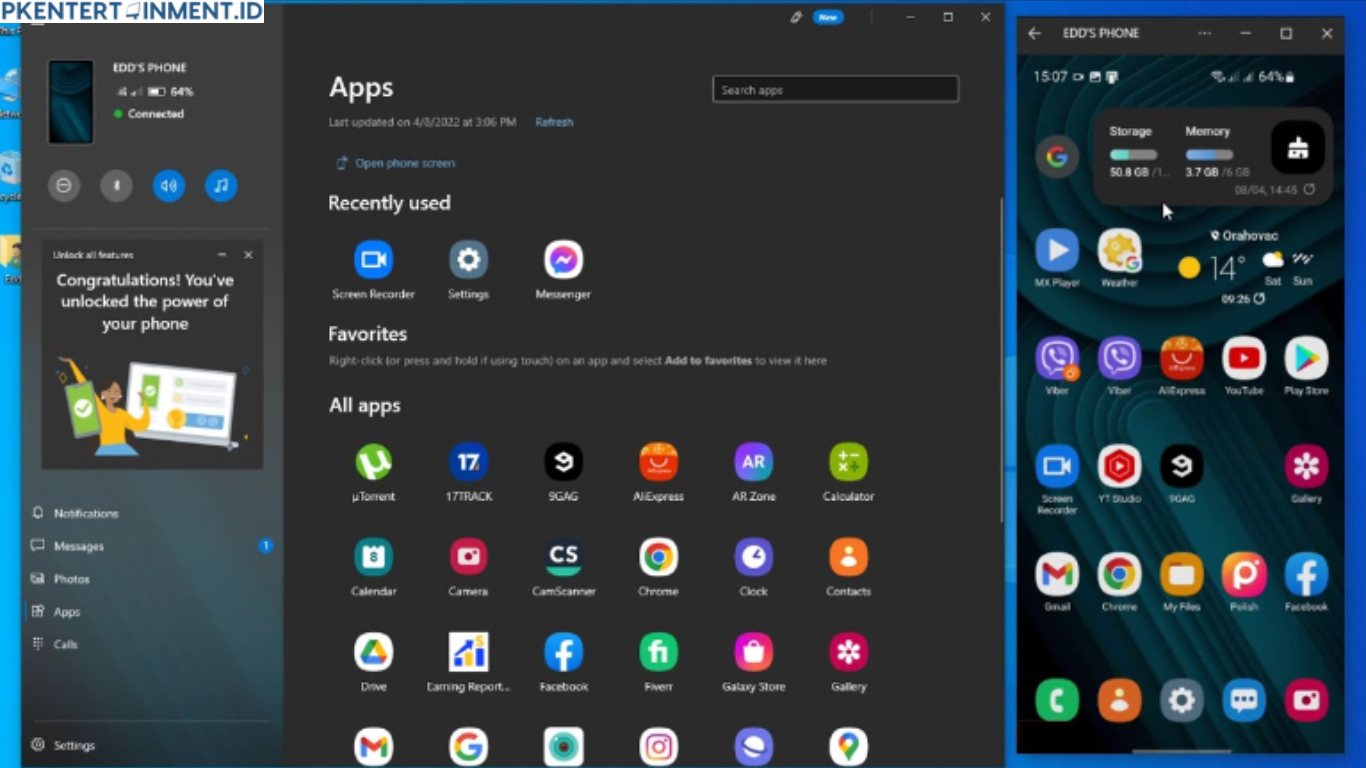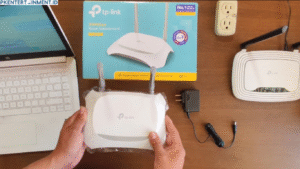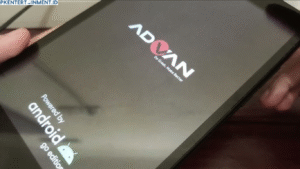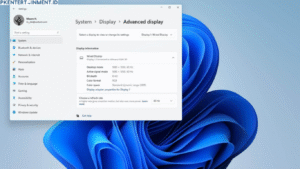Kalau kamu pengguna Windows 10, pasti sudah tidak asing lagi dengan aplikasi bawaan bernama Phone Link. Aplikasi ini berfungsi untuk menghubungkan laptop atau PC dengan smartphone agar kamu bisa menerima notifikasi, membalas pesan, hingga mengakses foto tanpa perlu memegang HP. Sekilas memang terdengar praktis, tapi tidak semua orang membutuhkan fitur ini.
Ada pengguna yang merasa aplikasi ini justru membebani performa laptop, memunculkan notifikasi yang mengganggu, bahkan membuat baterai cepat habis. Kalau kamu termasuk salah satunya, berarti kamu harus tahu cara menonaktifkan Phone Link Windows 10 secara permanen.
Di artikel ini, aku akan ajak kamu memahami apa itu Phone Link, alasan kenapa sebaiknya dinonaktifkan, serta langkah-langkah praktis untuk menonaktifkannya dengan mudah.
Daftar Isi Artikel
Apa Itu Phone Link di Windows 10
Phone Link adalah aplikasi bawaan dari Microsoft yang terintegrasi langsung di Windows 10. Dengan aplikasi ini, kamu bisa menghubungkan smartphone berbasis Android maupun iOS ke laptop. Nantinya, kamu bisa melihat notifikasi dari HP langsung di layar komputer, memindahkan file, bahkan menjawab pesan tanpa harus membuka ponsel.
Bagi sebagian orang, fitur ini membantu produktivitas. Namun, ada juga yang menilai keberadaannya justru tidak terlalu penting. Apalagi kalau kamu jarang menghubungkan HP ke laptop, Phone Link bisa terasa sebagai aplikasi yang memboroskan sumber daya.
Kenapa Kamu Perlu Menonaktifkan Phone Link
Sebelum masuk ke tutorial, kamu mungkin bertanya kenapa aplikasi bawaan seperti Phone Link sebaiknya dimatikan. Beberapa alasan yang sering dialami pengguna antara lain
1. Membebani Performa Laptop
Kalau laptop kamu memiliki spesifikasi pas-pasan, aplikasi tambahan yang berjalan di background bisa membuat sistem jadi lebih berat. Phone Link termasuk salah satunya.
2. Boros Baterai
Laptop yang terus menjalankan aplikasi penghubung biasanya mengonsumsi daya lebih besar. Jadi, kalau kamu ingin baterai awet, menonaktifkan aplikasi ini bisa jadi solusi.
3. Gangguan Notifikasi
Tidak semua orang nyaman dengan notifikasi yang muncul di layar laptop. Kalau kamu tipe orang yang ingin fokus, mematikan Phone Link bisa membantu.
4. Tidak Pernah Digunakan
Kalau kamu tidak pernah menghubungkan HP dengan laptop menggunakan aplikasi ini, tentu lebih baik dimatikan saja agar tidak makan sumber daya.
Cara Menonaktifkan Phone Link Windows 10 Secara Permanen
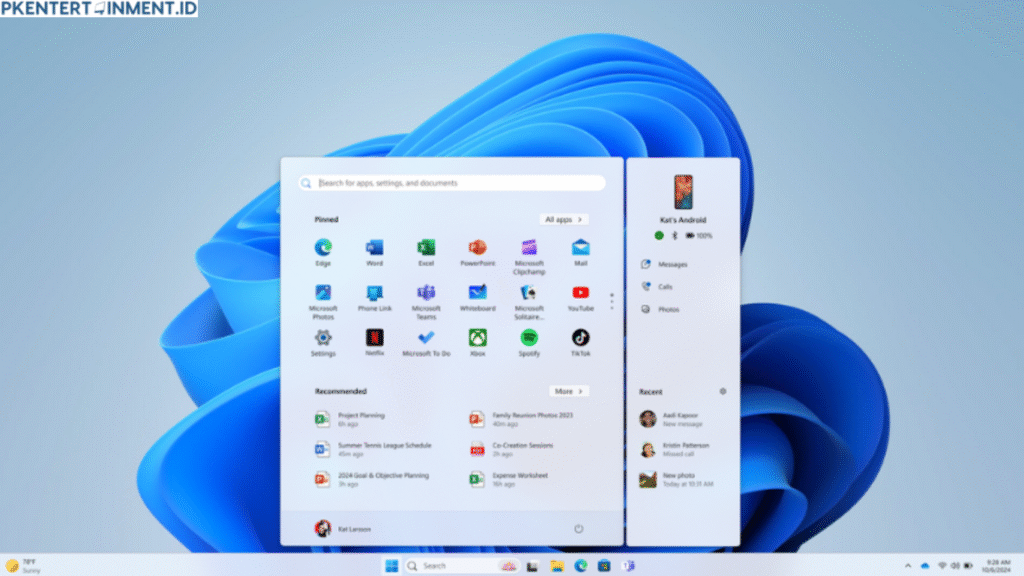
Nah, sekarang kita masuk ke bagian utama. Ada beberapa cara yang bisa kamu lakukan untuk menonaktifkan Phone Link di Windows 10. Kamu bisa memilih salah satu atau mengombinasikannya sesuai kebutuhan.
1. Menonaktifkan Melalui Pengaturan Aplikasi
Cara pertama adalah melalui menu Settings di Windows 10. Caranya cukup mudah
- Buka menu Start lalu pilih Settings.
- Masuk ke menu Apps.
- Cari aplikasi Phone Link pada daftar aplikasi.
- Klik opsi Advanced options.
- Pilih Terminate untuk menghentikan sementara, lalu klik Disable agar aplikasi tidak berjalan otomatis.
Dengan cara ini, aplikasi tidak akan aktif setiap kali kamu menyalakan laptop.
2. Menghapus Phone Link dengan PowerShell
Kalau kamu ingin benar-benar menghapus aplikasi bawaan ini, PowerShell bisa jadi solusinya.
- Ketik PowerShell di kolom pencarian Windows.
- Klik kanan dan pilih Run as administrator.
- Ketik perintah berikut
Get-AppxPackage Microsoft.YourPhone -AllUsers | Remove-AppxPackage - Tekan Enter dan tunggu proses selesai.
Dengan begitu, Phone Link akan hilang dari laptop kamu secara permanen.
3. Menghentikan Proses Melalui Task Manager
Kalau kamu hanya ingin menghentikan proses tanpa menghapus aplikasinya, gunakan Task Manager.
- Tekan tombol Ctrl + Shift + Esc untuk membuka Task Manager.
- Cari aplikasi Phone Link atau Your Phone.
- Klik kanan lalu pilih End Task.
Meskipun sederhana, cara ini hanya menghentikan proses sementara.
4. Menonaktifkan Startup Phone Link
Supaya aplikasi tidak otomatis berjalan saat laptop dinyalakan, kamu bisa mematikan dari menu Startup.
- Tekan Ctrl + Shift + Esc untuk membuka Task Manager.
- Masuk ke tab Startup.
- Cari Phone Link.
- Klik kanan lalu pilih Disable.
Dengan cara ini, aplikasi tidak akan berjalan otomatis meski kamu menyalakan laptop.
Tips Setelah Menonaktifkan Phone Link
Kalau kamu sudah berhasil mematikan aplikasi ini, ada beberapa tips tambahan supaya laptop kamu makin ringan dan nyaman dipakai
1. Hapus Aplikasi Bawaan yang Tidak Diperlukan
Selain Phone Link, Windows 10 juga punya aplikasi bawaan lain seperti Xbox Game Bar, Skype, dan lain-lain yang bisa kamu nonaktifkan kalau jarang digunakan.
2. Optimalkan Startup
Pastikan hanya aplikasi penting saja yang berjalan otomatis saat laptop dinyalakan.
3. Lakukan Update Windows Secara Berkala
Meskipun kamu menonaktifkan aplikasi bawaan, tetap penting untuk menjaga Windows 10 tetap update agar kinerjanya stabil.
4. Gunakan Aplikasi Alternatif
Kalau suatu saat kamu butuh menghubungkan HP dengan laptop, kamu bisa coba aplikasi pihak ketiga seperti AirDroid atau SHAREit yang lebih fleksibel.
FAQ Seputar Phone Link di Windows 10
Apakah Phone Link bisa diinstal ulang setelah dihapus
Bisa, kamu bisa menginstalnya kembali melalui Microsoft Store.
Apakah aman kalau aplikasi ini dihapus
Aman, karena Phone Link bukan aplikasi inti Windows. Jadi tidak akan merusak sistem.
Apakah Phone Link juga ada di Windows 11
Ya, bahkan di Windows 11 integrasi Phone Link lebih canggih karena bisa mengakses aplikasi Android langsung di PC.
Penutup
Sekarang kamu sudah tahu cara menonaktifkan Phone Link Windows 10 secara permanen. Mulai dari mematikan lewat pengaturan aplikasi, menghapus dengan PowerShell, hingga menghentikan proses lewat Task Manager, semua bisa kamu lakukan dengan mudah.
Intinya, semuanya kembali ke kebutuhan kamu. Jadi sekarang, apakah kamu mau tetap menggunakannya atau memilih menonaktifkannya selamanya.